
すべての変更が最善のものではありません。時々あなたはそれらを元に戻したいだけです。それが私がAdobe Photoshopの現在の元に戻す/やり直しキーボードショートカットについてどう感じるかです。これが、古くてより良い古典的なものを取り戻す方法です。
フォトショップの古いショートカットがどのように働いています
Quick Refrelher:何年もの間、Photoshopは本当に便利な元に戻す/やり直しキーボードショートカットを設定しました。何かを元に戻すには、Control + Z(Mac上のコマンド+ z)を押すことができます。もう一度元に戻すと元に戻します。言い換えれば、あなたがただあなたが元に戻すのはあなたがあなたが完了したばかりのステップをやり直します。これは、画像に対して行った変更と編集をすばやく比較するのに最適です。
たとえば、さまざまなレイヤーのロードをオフにしたり、マスクを追加したり、詳細ではペイントを追加してから、コントロール+ z(またはコマンド+ z)を使用して、作った変更をすばやく切り替えることができます。それらの効果を直接比較してください。それはあなたが作っていた変化がより良いもののためのものであったことを確認するのは本当に強力な方法でした あなたはあなたのイメージを監視していませんでした 。
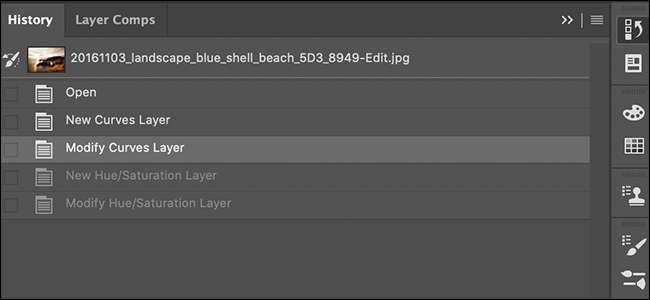
複数のステップを元に戻すのは?ショートカットコントロール+ ALT + Z(またはMAC上のコマンド+オプション+ Z)を使用することができます。 さまざまな文書履歴の状態を踏んだ 。 CONTROL + SHIFT + Z(またはMACのコマンド+ Shift + Z)は、再度それらを転送します。単純!
残念ながら、これらのキーボードショートカットは多くの人によって最愛の人が最愛のものであるが、彼らはほとんどユニバーサルな元に戻す/やり直すキーボードショートカット条約を壊す。したがって、最新のバージョンのPhotoshopでは、Adobeは、必要なだけのステップを元に戻し、+ Shift + Z(またはCommand + Shift + Zをコマンド+ Shift + Z)を制御するために、より伝統的なコントロール+ z(またはMac上のコマンド+ z)で行ってきました。各ステップをもう一度やり直すためにMac上で。
関連している: 自動強化なしで(ほとんど)デジタル写真を向上させる方法
前の履歴状態(Control + Alt + ZまたはCommand + Option + Z)にトグルするためのキーボードショートカットがあります。しかし、 機能は全く同じではありません そして、あらゆる状況では機能しません。
明らかに、私は古い方法で物事が好きです - 私は新しい方法のためのケースを見ることができます。ただし、良いニュースは、どのキーボードショートカットのセットを選択するかを選択することは、トグルをフリックするのと同じくらい簡単です。
Photoshopの古典的な元に戻すショートカットを有効にします
レガシンドの元に戻すショートカットを取り戻すには、Photoshopを開き、[編集]をクリックします。キーボードショートカット。
「レガシンドの元に戻すショートカットを使用する」チェックボックスをオンにして、「OK」をクリックして変更を保存します。
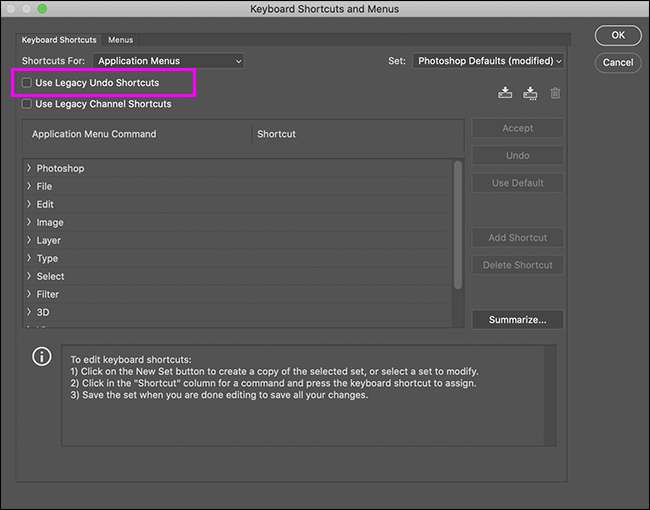
次回あなたがPhotoshopを起動したときは、古い日に戻ってきます。







